EXCEL2013怎么制作数据透视表对数据进行分类统计?
发布时间:2015-06-10 15:50:39 作者:佚名  我要评论
我要评论
EXCEL2013怎么制作数据透视表对数据进行分类统计?利用EXCEL的数据透视表功能,可以轻松实现对数据的分类汇总,这比用筛选或用公式的方法做要高效、快捷得多。下面通过一个例子给大家演示具体的操作方法
利用EXCEL的数据透视表功能,可以轻松实现对数据的分类汇总,这比用筛选或用公式的方法做要高效、快捷得多。下面通过一个例子给大家演示具体的操作方法。
1、假设我们有这样一张表,需要统计每种水果的合计重量。

2、首先,点击“插入”选项卡,然后,点击“数据透视表”

3、在弹出的窗口中,选择数据源列表。选择放置数据透视表的位置。选好之后,确定。

4、进入,数据透视表的编辑窗口。

5、将“类别”拖动到“行”字段。将“重量”拖动到“值”字段。

6、就可以得到这样一张透视表,直接统计出了每种类别的重量。如果还想具体细分到每个仓库每种类型水果的重量,还可以进行下面的操作。

7、将“存储仓库”拖动到“列”字段。可进一步分类统计每种水果在每个仓库的存储重量。

8、大部分情况下汇总按“求和”方式计算,如果需要修改汇总数量的计算方式,可进行如下修改。单击求和项,在弹出的窗口中选择“值字段设置”。

9、这里可根据个人需要,选择计算类型,求和、计数、平均值等等。然后确定即可。

相关文章
- 数据透视表可以给字段分组,方便管理和阅读,比如我们汇总的字段中有苹果、李子也有白菜萝卜,明显她们属于不同的类别(水果和蔬菜),所以我们可以给他们分别建立不同的组2014-01-20
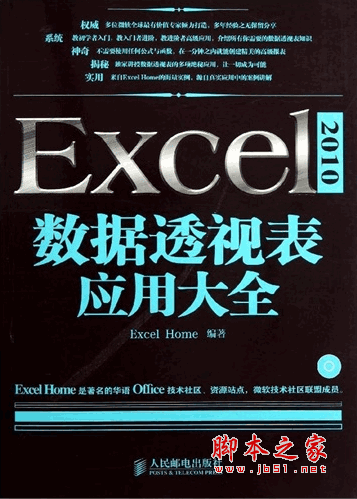
Excel 2010数据透视表应用大全 pdf扫描版(99M)
全面系统地介绍了Excel 2010数据透视表的技术特点和应用方法,深入揭示数据透视表的原理,并配合大量典型实用的应用实例,帮助读者全面掌握Excel 2010数据透视表技术2013-10-13- EXCEL中的数据透视表比较好用.也比较常用.下面来介绍一下2012-05-31
- 数据透视表操作简单,分析和汇总数据简洁有力!它是excel中最强大的分析汇总数据工具。2012-05-19


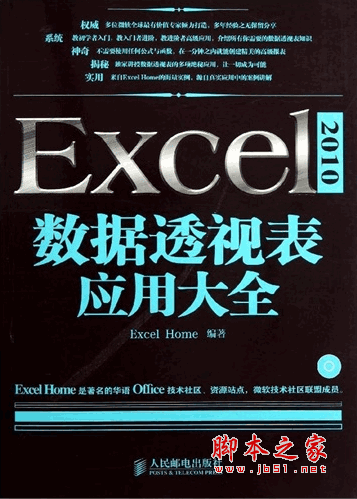
最新评论